Sisällysluettelo
Jos haluat asettaa salasanan voimassaolon päättymispäivän Windows 10:n tileille, jatka lukemista alla. Turvallisuutesi säilyttämiseksi on hyvä ajatus vaihtaa salasana säännöllisesti Windows 10:ssä.
Riippuen ympäristöstäsi, paras käytäntö on asettaa käyttäjän salasana vanhentumaan 30-90 päivän kuluttua, jotta hyökkääjät eivät pääse murtautumaan käyttäjän salasanaan ja pääsemään käsiksi tietokoneeseen ja verkkoresursseihin.
Salasanan voimassaolon päättymispäivän muuttaminen Windows 10:ssä.
Menetelmä 1. Salasanan voimassaolon päättymispäivän asettaminen ryhmäkäytännön kauttaMenetelmä 2. Salasanan voimassaolon päättymispäivän asettaminen komentokehotteella
Menetelmä 1. Aseta salasanan voimassaolon päättymispäivä ryhmäkäytännön avulla. *.
Huomautus: Tämä menetelmä toimii vain Windows 10 Professional -versioissa ja Windows Server 2012- tai Server 2016 Standalone -versioissa. Jos haluat muuttaa salasanan voimassaolon päättymispäivämäärän tai poistaa sen käytöstä toimialuepalvelimessa 2016/2012, lue tämä artikkeli: Salasanan voimassaolon päättymisen muuttaminen tai poistaminen käytöstä toimialueella 2012/2016.
Vaihe 1. Ota salasanan voimassaolon päättyminen käyttöön.
1. Avaa Paikalliset käyttäjät ja ryhmät -vaihtoehdot. Tätä varten:
-
- Paina samanaikaisesti Windows
 + R näppäimillä avaat komentoruudun. Kirjoita lusrmgr.msc ja paina Kirjoita .
+ R näppäimillä avaat komentoruudun. Kirjoita lusrmgr.msc ja paina Kirjoita .
- Paina samanaikaisesti Windows

2. Valitse Käyttäjät vasemmassa ruudussa ja napsauta sitten hiiren kakkospainikkeella käyttäjää ja valitse sitten Ominaisuudet .
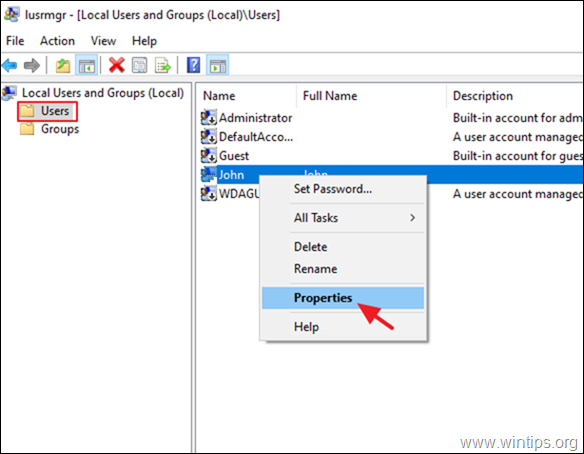
3. Poista valinta Salasana ei vanhene koskaan ja klikkaa SELVÄ.
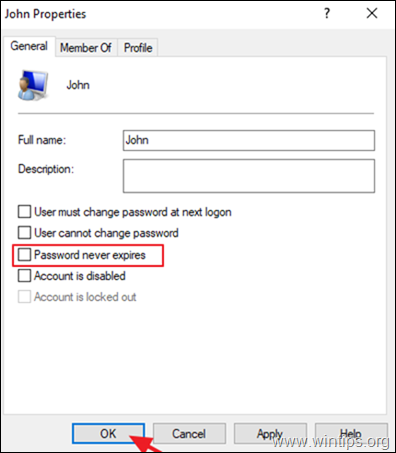
Vaihe 2. Aseta salasanan enimmäisikä tietoturvakäytännössä.
1. Avaa paikallinen turvallisuuskäytäntöeditori. Voit tehdä sen seuraavasti: *
-
- Paina samanaikaisesti Windows
 + R näppäimillä avaat komentoruudun. Kirjoita secpol.msc ja paina Kirjoita .
+ R näppäimillä avaat komentoruudun. Kirjoita secpol.msc ja paina Kirjoita .
- Paina samanaikaisesti Windows
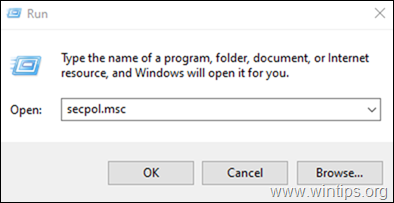
2. Siirry Paikallinen turvallisuuskäytäntö -kohdassa kohtaan:
- Turvallisuusasetukset -> Tilipolitiikka -> Salasanakäytäntö
3. Avaa käytäntö kaksoisnapsauttamalla sitä oikeassa ruudussa: Salasanan enimmäisikä
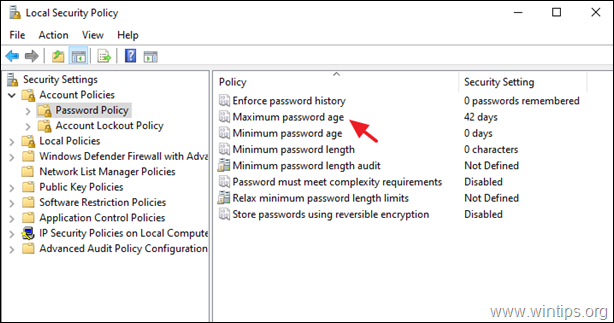
4. Muuta oletusarvo "42" haluamallesi ajanjaksolle päivinä, jonka haluat salasanan vanhentuvan *.
Huomautus: Tämä suojausasetus määrittää ajanjakson (päivinä), jonka ajan salasanaa voi käyttää, ennen kuin järjestelmä vaatii käyttäjää vaihtamaan sen. Voit määrittää salasanojen vanhentumisajaksi päivien lukumäärän, joka on 1 ja 999 välillä, tai voit määrittää, että salasanat eivät vanhene koskaan, asettamalla päivien lukumääräksi 0.
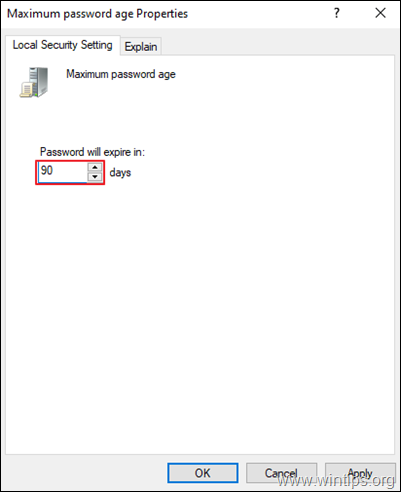
Menetelmä 2. Aseta salasanan viimeinen voimassaolopäivä komentorivillä. *
Huomautus: Tämä menetelmä toimii kaikissa Windows-versioissa (Home & Pro) ja Windows Server -versioissa.
1. Avaa Komentorivi järjestelmänvalvojana. Sitä varten:
-
- Kirjoita hakukenttään: cmd (tai komentorivi ). Klikkaa hiiren oikealla painikkeella komentorivi (tulos) ja valitse Suorita järjestelmänvalvojana .
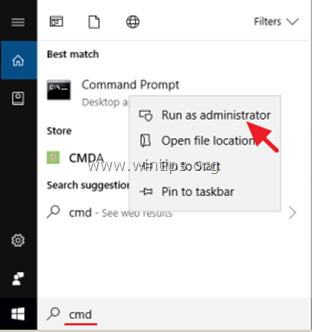
2. Anna komentorivillä seuraava komento salasanan voimassaolon päättymisen ottamiseksi käyttöön:
- wmic useraccount where "Name='UserAccountName'" set PasswordExpires=true
Huomautus: Vaihda yllä olevassa komennossa UserAccountName-arvo sen tilin nimellä, jonka salasanan haluat vanhentuvan. Jos tilin nimi on esimerkiksi "John", komento on seuraava:
- wmic useraccount where "Name='John'" set PasswordExpires=true
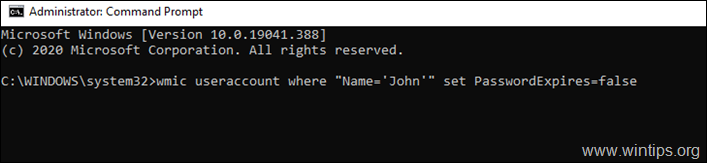
3. Anna nyt seuraava komento asettaa salasanan voimassaolon päättymispäiväksi esim. 90 päivää *.
- nettotilit /maxpwage:90
Huomautus: Vaihda yllä olevassa komennossa luku "90" siihen päivien määrään, jonka haluat salasanan vanhentuvan.
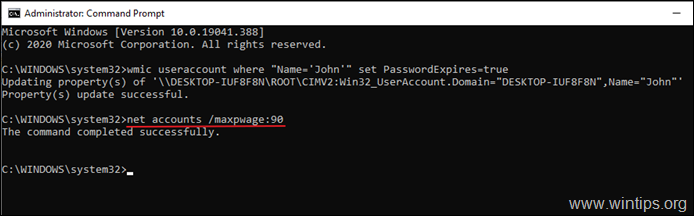
4. Sulje komentokehote ja käynnistä tietokone uudelleen *.
Huomautus: Jos käyttäjällä ei ole vielä salasanaa, häntä pyydetään luomaan sellainen uudelleenkäynnistyksen jälkeen. Napsauta tässä vaiheessa OK, kirjoita uusi salasana kahdesti ja paina sitten OK. Kirjoita .
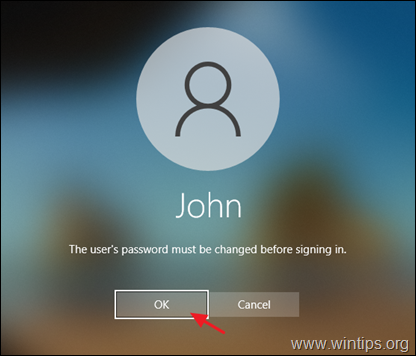
Lisäohje: Jos haluat poistaa salasanan vanhentumisajan, kirjoita seuraava komento Admin-komentokehotteeseen ja aseta kaikkien käyttäjätilien salasanan vanhentumattomuus.
- nettotilit /maxpwage:unlimited
Kerro minulle, onko tämä opas auttanut sinua jättämällä kommentti kokemuksestasi. Tykkää ja jaa tätä opasta auttaaksesi muita.

Andy Davis
Järjestelmänvalvojan blogi Windowsista





